Запись на компакт-диски
Одним из чрезвычайно полезных новшеств Windows XP является возможность записи информации на записываемые и перезаписываемые компакт-диски (CD-R и CD-RW). В последнее время популярность устройств записи компакт-дисков чрезвычайно выросла, и они превратились из экзотического дорогого оборудования в необходимый и удобный инструмент. Для записи файлов на компакт-диск следует вставить заготовку в устройство и скопировать с помощью проводника нужные файлы на данный диск. Однако реально на диск не будет ничего записано. Для дальнейшей работы следует открыть в проводнике компакт-диск.
Вы можете увидеть, что все файлы, находящиеся на диске, разделены на две группы – действительно записанные на диск и готовые для записи, но пока не записанные. Внизу списка файлов в правой части окна проводника расположены файлы и папки, ранее записанные на компакт-диск. Если вы вставили чистую заготовку, на ней, естественно, не будет записанных файлов. В верхней части списка расположены файлы, которые вы только что скопировали на диск.
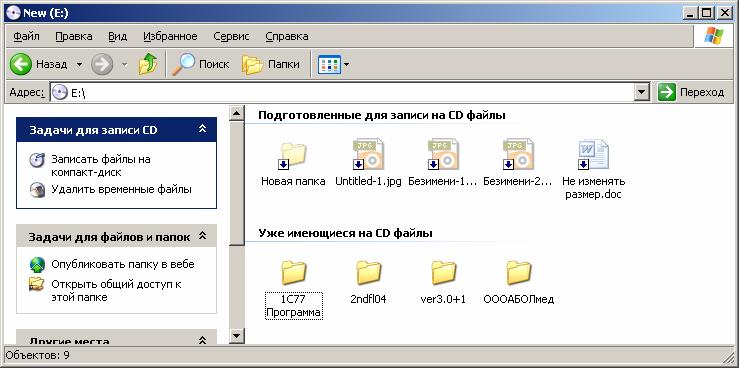
Физически они пока не записаны на компакт-диск, а располагаются в специальной папке, предназначенной для временного хранения. Эти файлы вы можете удалить, в то время как файлы, уже физически записанные на компакт-диск, удалить нельзя. Если вы хотите удалить все файлы, предназначенные для записи, следует нажать кнопку Удалить временные файлы расположенную на панели задач. Копируйте и перемещайте файлы на компакт-диск пока вы не сформируете нужный набор файлов. После этого вы готовы к физической записи информации на диск (эта процедура часто называется прожигом), нажмите кнопку на панели задач, и будет запущен мастер прожига компакт-дисков. В первом диалоге мастера вам предлагается ввести имя создаваемого диска.

По умолчанию в качестве имени предлагается текущая дата, но вы можете ввести любое другое имя. Если вы установите флажок в нижней части диалога, по окончании прожига диалог мастера автоматически закроется. Нажмите кнопку Далее (Next), и вы перейдете к следующему диалогу мастера.
Одновременно начнется прожиг компакт-диска.
